Cómo reparar el error 'el parámetro no es correcto' en Windows 10

Las fallas técnicas que se encuentran en el sistema operativo Windows tiene solución, y de seguro es un alivio para usted. Por ejemplo, hoy le hablaremos de como solucionar el error el parámetro no es correcto en Windows, de forma fácil y sencilla. Pero antes le hablaremos de que significa este error y luego pasaremos a explicar las soluciones paso a paso para que sea entendible.
Dos soluciones para corregir el error parámetro no es correcto en Windows 10
Saber que existe una solución al error que presentas es un alivio que de seguro querrá poner en práctica, como sugerencia debe seguirlos con cuidado.
- Solución 1- Aplicar el símbolo del sistema CHKDSK.
- Conecte el disco duro extraíble, unidad USB o tarjeta SD a su computadora.
- Entre al símbolo del sistema dirigiéndose al buscador de Windows, que se encuentra en la parte inferior izquierda de la pantalla. Allí escribirá "cmd", esta le abrirá una ventana donde aparece el símbolo del sistema pulse allí. Si no pulse simultáneamente las teclas Windows + R.
- En la ventana del símbolo del sistema escriba el siguiente comando chkdsk E: /f /r. Aquí debe cambiar la letra E por la letra que lleva la unidad de disco extraíble o memoria USB.
- Presione enter y espere a que se ejecute el comando en el sistema.
Este ejercicio sirve para verificar y reparar la falla en el sistema de archivos, los errores y las areas defectuosas del disco duro externo o USB. Además, el solucionar este error evitará que siga presentándose el mensaje de error Parámetro no es correcto en su sistema operativo Windows.
- Solución 2- Recuperar archivos y formatear el disco duro extraíble o memoria USB.
Si el método anterior no le funciono, le dejamos una segunda opción para corregir el error de "Parámetro no es correcto en Windows".

Para formatear el disco duro externo le daremos los pasos a continuación, siga con sumo cuidado esta para evitar cometer un error.
- Conecte el disco extraíble o externo a la computadora.
- Busque el disco externo en el explorador de archivos de Windows, y al encontrarlo presione clic derecho y seleccione la opción "Formatear" para posteriormente "Aceptar".
- El formateo se realizará automáticamente y de forma veloz.
- Una vez que se ejecute el formateo, se logra que se cree un nuevo sistema de archivos para el disco o memoria, reparando cualquier error que tenga.
Ahora, le explicamos como recuperar los archivos del disco duro extraíble con el error "Parámetro no correcto" paso a paso en Windows.
- Para recuperar todos los datos debe usar EaseUS Data Recovery Wizard en su computadora para ejecutar la recuperación de archivos en su disco extraíble.
- Vincule el disco duro externo a su computadora, luego abra EaseUS Data Recovery Wizard.
- Esta le abrirá una ventana donde aparece el disco duro que usted desea recuperar, al verlo seleccione "Escanear".
- EaseUS Data Recovery Wizard realizará un escaneo rápido sobre el disco.
- Posteriormente el software iniciará un proceso de búsqueda de archivos perdidos que pierden el nombre o ruta.
- No interrumpa el proceso de escaneo por ningún motivo para que se ejecute un examen completo.
- Después del proceso de escaneo, filtre los archivos que desea con la opción "Filtro".
- Luego marque los archivos que desea recuperar y pulse la opción "Recuperar, esta se hará de forma rápida.
- Para evitar sobre escritura de datos, es recomendable guardar los archivos recuperados en otro lugar que no sea el mismo disco duro.
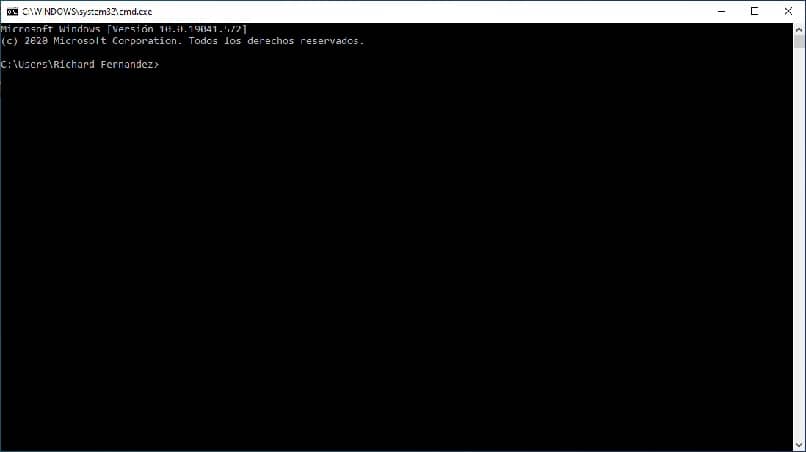
Estos son los dos métodos que tiene para solucionar el error de parámetro no correcto en Windows 10, están garantizados estos dos procesos. Esperamos que le sean de mucha utilidad este apartado educativo e intuitivo que tiene como objetivo principal preparar y enseñar soluciones de informática.